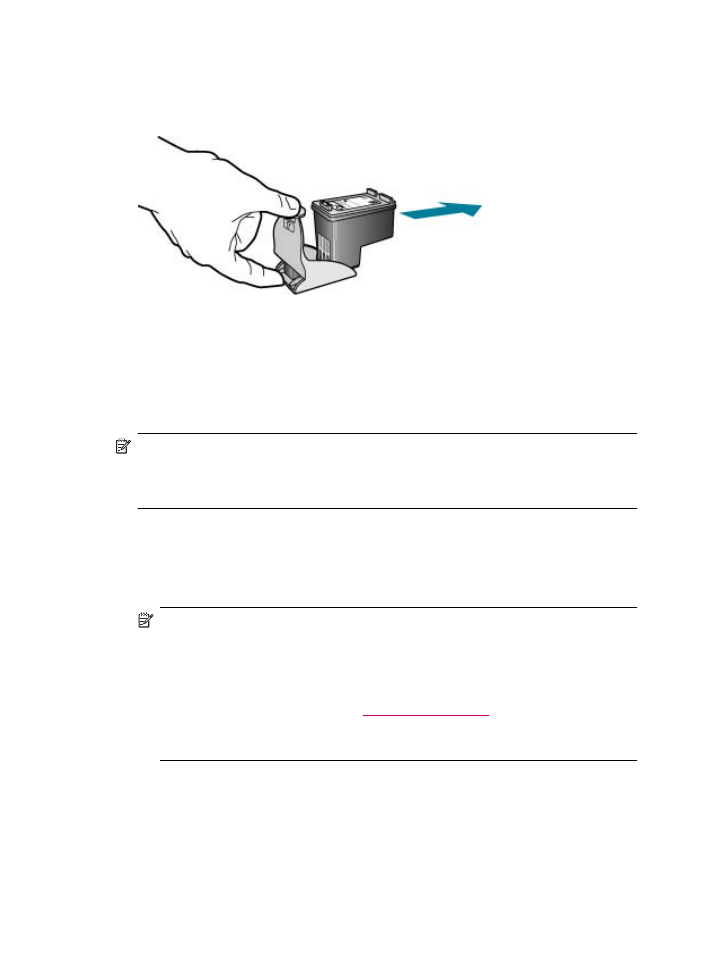
Alignement des cartouches d'impression
Chaque fois que vous installez ou remplacez une cartouche, l'appareil HP Tout-en-un
vous invite à aligner les cartouches d'impression. Vous pouvez également le faire sur
votre ordinateur à tout moment depuis le panneau de configuration ou le logiciel installé
avec l'appareil HP Tout-en-un. L'alignement des cartouches d'impression garantit une
sortie de haute qualité.
Remarque
Si vous retirez et réinstallez la même cartouche,
l'appareil HP Tout-en-un ne vous proposera pas d'aligner les cartouches
d'impression. L'appareil HP Tout-en-un retient les valeurs d'alignement de cette
cartouche d'impression. Vous n'avez donc pas à réaligner les cartouches.
Alignement des cartouches d'impression à partir du panneau de commande
lorsque vous y êtes invité
1.
Chargez du papier blanc ordinaire vierge de format Lettre, Légal ou A4 dans le bac
d'alimentation.
Remarque
Si le bac d'alimentation contient du papier couleur, l'alignement
échoue. Chargez du papier blanc ordinaire vierge dans le bac d'alimentation, puis
relancez l'alignement.
Si l'alignement échoue à nouveau, il se peut qu'un détecteur ne fonctionne plus
ou que la cartouche d'impression soit défectueuse. Contactez le centre
d'assistance HP. Accédez au site
www.hp.com/support
. Si vous y êtes invité,
sélectionnez votre pays/région, puis cliquez sur Contacter HP pour savoir
comment contacter l'assistance technique.
L'appareil HP Tout-en-un imprime une feuille d'alignement des cartouches
d'impression.
2.
Chargez la feuille d'alignement des cartouches face à imprimer vers le bas et partie
supérieure en premier au centre du bac d'alimentation, puis cliquez sur OK.
L'appareil HP Tout-en-un procède à l'alignement des cartouches d'impression.
Recyclez ou jetez la feuille d'alignement des cartouches d'impression.
Chapitre 10
138
Maintenance de l'appareil HP Tout-en-un
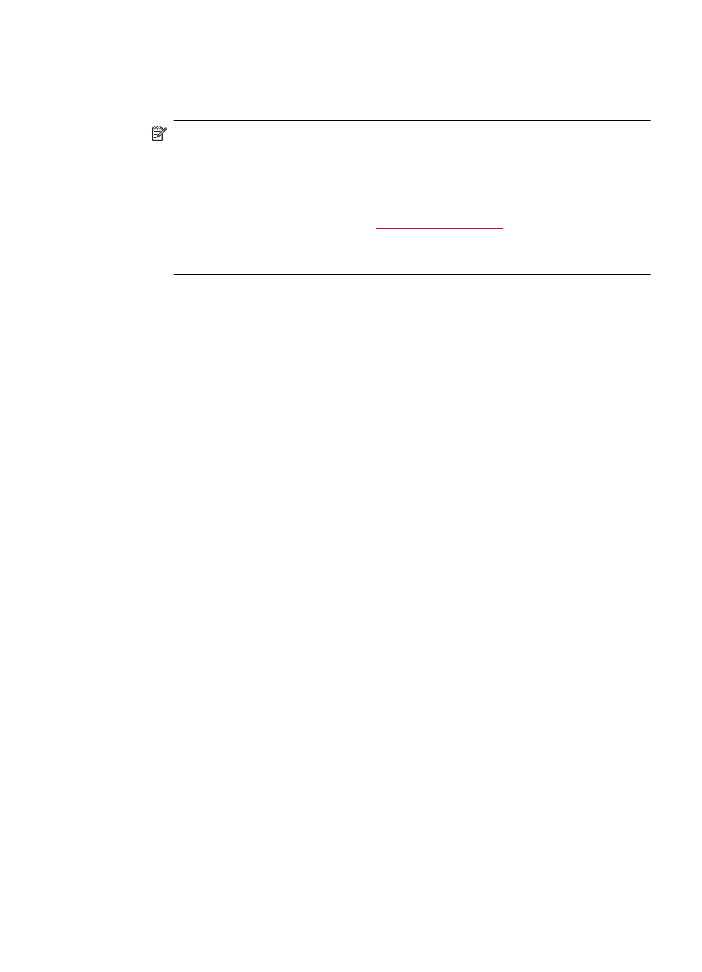
Pour aligner les cartouches à partir du panneau de commande à tout moment
1.
Chargez du papier blanc ordinaire vierge de format Lettre, Légal ou A4 dans le bac
d'alimentation.
Remarque
Si le bac d'alimentation contient du papier couleur, l'alignement
échoue. Chargez du papier blanc ordinaire vierge dans le bac d'alimentation, puis
relancez l'alignement.
Si l'alignement échoue à nouveau, il se peut qu'un détecteur ne fonctionne plus
ou que la cartouche d'impression soit défectueuse. Contactez le centre
d'assistance HP. Accédez au site
www.hp.com/support
. Si vous y êtes invité,
sélectionnez votre pays/région, puis cliquez sur Contacter HP pour savoir
comment contacter l'assistance technique.
2.
Appuyez sur Installation.
3.
Appuyez sur 6, puis sur 2.
Outils est sélectionné, puis Aligner cartouche d'impression est sélectionné.
L'appareil HP Tout-en-un imprime une feuille d'alignement des cartouches
d'impression.
4.
Chargez la feuille d'alignement des cartouches face à imprimer vers le bas et partie
supérieure en premier au centre du bac d'alimentation, puis cliquez sur OK.
L'appareil HP Tout-en-un procède à l'alignement des cartouches d'impression.
Recyclez ou jetez la feuille d'alignement des cartouches d'impression.
Pour aligner les cartouches d'impression à partir du logiciel HP Photosmart Studio
1.
Chargez du papier blanc ordinaire vierge de format Lettre, Légal ou A4 dans le bac
d'alimentation.
2.
Sélectionnez le Gestionnaire de périphériques HP sur le Dock.
La fenêtre Gestionnaire de périphériques HP apparaît.
3.
Assurez-vous que l'appareil HP Tout-en-un est sélectionné dans le menu contextuel
Périphériques.
4.
Dans le menu déroulant Informations et paramètres, choisissez Entretien de
l'imprimante.
La fenêtre Sélection de l'imprimante s'affiche.
5.
Lorsque la boîte de dialogue Sélection de l'imprimante apparaît, sélectionnez
l'appareil HP Tout-en-un, puis cliquez sur Démarrer l'utilitaire.
6.
Cliquez sur Aligner dans le Panneau de paramètres de configuration.
7.
Cliquez sur Aligner.
L'appareil HP Tout-en-un imprime une feuille d'alignement des cartouches
d'impression.
8.
Cliquez sur Terminé si vous êtes satisfait des résultats ou cliquez sur Aligner pour
recommencer.